国旅手游网提供好玩的手机游戏和手机必备软件下载,每天推荐精品安卓手游和最新应用软件app,并整理了热门游戏攻略、软件教程、资讯等内容。欢迎收藏
网友淤浪提问:分数怎么打出来ppt2007
如果我们要进行数学、数据方面的演讲,那么经常会遇到分数,不过不同于直接输入的数字,分数没有对应的符号,那么ppt的分数怎么打出来呢。
方法一:
第一步,先在想要输入分数的地方“插入”一个“文本框”
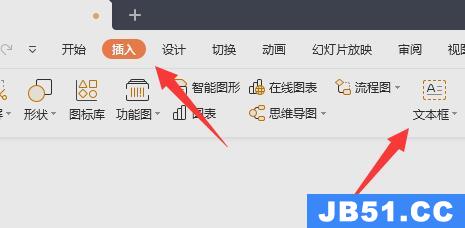
第二步,在其中输入数字,再按下回车,然后按下“shift+——”键
第三步,输入完成再按回车并输入数字就能形成一个分数了。
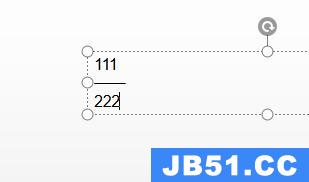
方法二:
第一步,点击“插入”下的“公式”按钮。
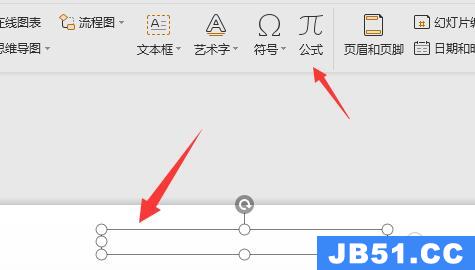
第二步,点击第二行第二列的按钮就是“分数”公式了。
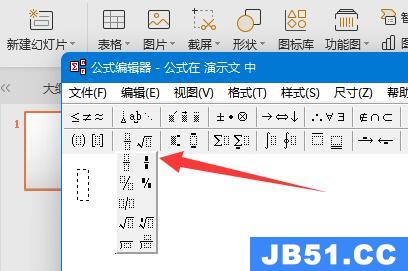
第三步,在分数上下输入分 子和分母。
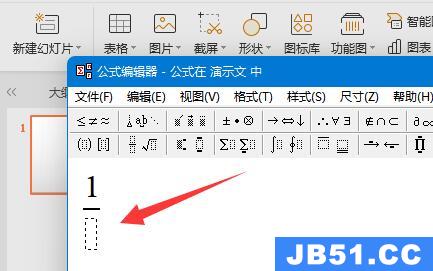
第四步,输入完成后关闭公式编辑器就可以得到一个分数了。
(这种方法打出的分数更加好看,不过只能是图片格式)
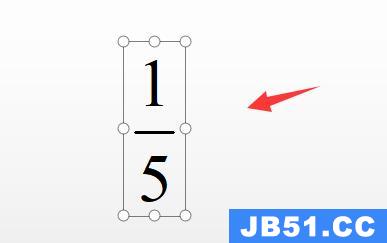
相关文章:word怎么打分数
以上是国旅软件为你收集整理的分数怎么打出来 ppt教程全部内容。
如果觉得国旅软件网站内容还不错,欢迎将国旅软件推荐给好友。
关于《分数怎么打出来 ppt教程》相关问题的解答冬晴小编就为大家介绍到这里了。如需了解其他软件使用问题,请持续关注国旅手游网软件教程栏目。
版权声明:本文内容由互联网用户自发贡献,该文观点仅代表作者本人。本站仅提供信息存储空间服务,不拥有所有权,不承担相关法律责任。如果发现本站有涉嫌抄袭侵权/违法违规的内容,欢迎发送邮件至【1047436850@qq.com】举报,并提供相关证据及涉嫌侵权链接,一经查实,本站将在14个工作日内删除涉嫌侵权内容。
本文标题:【分数怎么打出来 ppt教程[分数怎么打出来 ppt教程]】
本文链接:http://www.citshb.com/class175282.html
